
ეს პროგრამა თქვენს დრაივერებს განაგრძობს მუშაობას და ამით გიცავთ კომპიუტერის ჩვეულებრივი შეცდომებისგან და აპარატურის უკმარისობისგან. შეამოწმეთ თქვენი ყველა მძღოლი ახლა 3 მარტივ ეტაპზე:
- ჩამოტვირთეთ DriverFix (დადასტურებული ჩამოტვირთვის ფაილი).
- დააჭირეთ დაიწყეთ სკანირება იპოვონ ყველა პრობლემატური მძღოლი.
- დააჭირეთ განაახლეთ დრაივერები ახალი ვერსიების მისაღებად და სისტემის გაუმართაობის თავიდან ასაცილებლად.
- DriverFix გადმოწერილია ავტორი 0 მკითხველი ამ თვეში.
"მე ვაგრძელებ მოთხოვნას:" მნიშვნელოვანი განახლებები გელოდებათ ". რატომ ვიღებ ამ მოთხოვნას იმის ნაცვლად, რომ კომპიუტერი ავტომატურად დაინსტალირებს მას აქტიური საათის მიღმა?
ვინდოუსის განახლება გთავაზობთ მნიშვნელოვან სერვისულ პაკეტებსა და პატჩებს, აგრეთვე სხვა შესაბამის განახლებებს, რომლებიც აუცილებელია Windows ოპერაციული სისტემისა და სხვა პროგრამულ უზრუნველყოფისთვის, ისე უნდა ფუნქციონირებდეს.
თვისება ასევე შეიძლება გამოყენებულ იქნას განაახლეთ დრაივერები ჩვეულებრივ გამოყენებული აპარატურისთვის და ეს ყველაფერი ჩვეულებრივ გამოდის
პატჩი სამშაბათსჩვეულებრივ, ყოველი თვის მეორე სამშაბათს, თუმცა მაიკროსოფტს შეუძლია გადაუდებელი გამოსწორება გამოაქვეყნოს სხვა დღეებში, მათი გაჩენისთანავე.თუ ვერ იყენებთ ავტომატური განახლების ფუნქციას, შეგიძლიათ შეამოწმოთ ახალი განახლებები ყოველკვირეულად, რომელთა უმეტესობა ავტომატურად დაინსტალირდება.
ამასთან, Windows Update საჭიროებს შეყვანას დროდადრო, ასე რომ, ასეთ შემთხვევებში მიიღებთ შეტყობინებების ხატულას დავალების ზოლზე.
როდესაც მიიღებთ "მნიშვნელოვანი განახლებები ელოდება”Popup ეკრანზე რეგულარულად, ეს შეიძლება იყოს, რომ განახლების პროცესი ნელა მიმდინარეობდა ინტერნეტის სიჩქარის ან ნელი სისტემის გამო, ასე რომ, პროცესი დარჩება "მომლოდინე" რეჟიმში და ყოველთვის, როდესაც შეხვალთ სისტემაში, მიიღებთ "მნიშვნელოვან განახლებებს ელოდება" მენიუ, როგორც ავტომატური მოთხოვნა.
Microsoft– მა კონფიგურაცია გაუწია Windows Updates– ს ისე, რომ ახლა უკვე შეძლოთ განახლებების გამორთვა, მაგრამ მათი ინსტალაცია სავალდებულოა.
Შენ შეგიძლია დროებით შეაჩერე ეს განახლებები, მაგრამ მომხმარებელთა უმეტესობას უსიამოვნოა სისტემის გადატვირთვა, რის შედეგადაც ისინი მუშაობას უყურადღებოდ დატოვებენ, ხოლო ისინი ელოდებიან განახლების მთელი პროცესის დასრულებას.
თუ სწორად არ არის კონფიგურირებული, Windows გადატვირთავს თქვენს კომპიუტერს თავის დროზე, ზოგჯერ გარეშეც შეგატყობინებთ და გადატვირთვის შემდეგ, ამდენი დრო დასჭირდება თქვენი სისტემის განახლებას, მიუხედავად იმისა, ხართ თუ არა სისტემაში ჩქარობს თუ არა.
როდესაც მნიშვნელოვან განახლებებს ელოდება popup ეკრანი, სცადეთ ქვემოთ მოცემული გადაწყვეტილებები საკითხის მოსაგვარებლად ვინდოუსი 10.
შეასწორეთ Windows Update- ის პრობლემები ერთ-ერთი შესანიშნავი ინსტრუმენტიდან!
ფიქსაცია: მნიშვნელოვანი განახლებები ელოდება pop-up ეკრანს
- გადატვირთეთ დროშის გადატვირთვა
- ჩამოტვირთეთ და გაუშვით სისტემის განახლების უახლესი ხელსაწყო
- გაუშვით სისტემის აღდგენა
- გაუშვით SFC სკანირება
- აღადგინეთ Windows Update კომპონენტები
- დააინსტალირეთ მოლოდინი განახლებები
- დაგეგმეთ განახლება
- შეამოწმეთ ჯგუფის პოლიტიკის რედაქტორის პარამეტრები
- გამორთეთ შეტყობინების ბურთები
- შეამოწმეთ ღონისძიების მნახველი
- მთლიანად შეაჩერე Windows Update
- გამორთეთ განახლება, განახლებისას, ჯგუფის პოლიტიკის გამოყენებით
- განაახლეთ განახლებები ბრძანების ხაზის გამოყენებით
1. გადატვირთეთ დროშის გადატვირთვა
პირველი, რაც უნდა გააკეთოთ ამ შემთხვევაში, გადატვირთეთ კომპიუტერი, თუ ეს არ გააკეთეთ, შემდეგ გადატვირთეთ გადატვირთვის დროშა. Გააკეთო ეს:
- მარჯვენა ღილაკით დააჭირეთ Start- ს და აირჩიეთ გაიქეცი
- ტიპი რეგედიტი და დააჭირეთ enter- ს
- რეესტრის რედაქტორში იპოვნეთ
კომპიუტერი HKEY_LOCAL_MACHINESOFTWAREMicrosoft განახლებები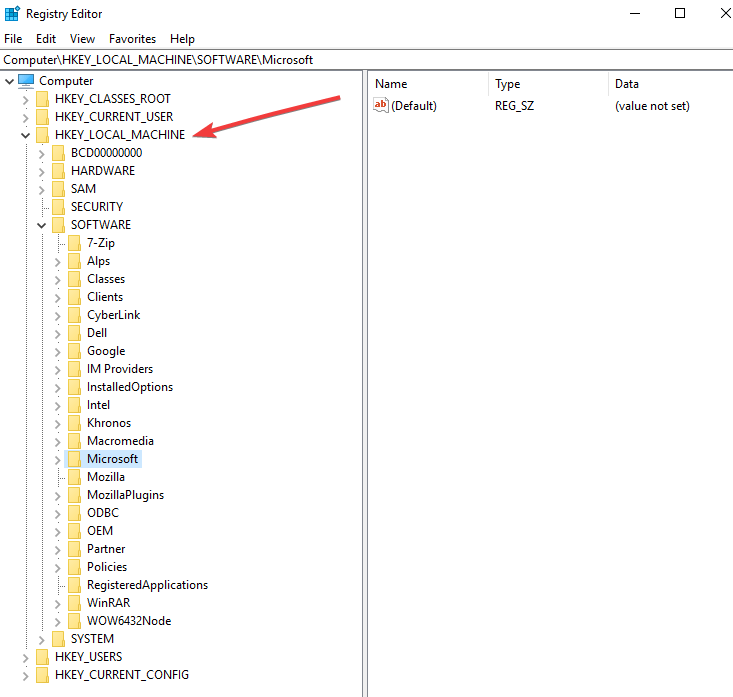
- ორჯერ დააწკაპუნეთ UpdateExeVolatile გასაღები
- გასაღების კონფიგურაცია მნიშვნელობით 0
ვერ შეძლებთ რეესტრის რედაქტორზე წვდომას? საქმეები ისეთი საშინელი არ არის, როგორც ჩანს. გადახედეთ ამ სახელმძღვანელოს და სწრაფად გადაჭერით საკითხი.
2. ჩამოტვირთეთ და გაუშვით სისტემის განახლების უახლესი ხელსაწყო
განახლების დაყენებას ორი ნაწილი აქვს: გაშვება WUA- ს კონტექსტში ან გამორთვა / გაშვების დროს. WUA კონტექსტში, ინსტალაცია წარმატებით მთავრდება და WUA აღნიშნავს მას, როგორც წარმატებულად.
ამასთან, თუ ეს პროცესი გამორთვის ან გაშვების დროს დარჩა ან ვერ მოხერხდა, განახლება არ არის დაინსტალირებული. WUA არ აცნობებს ამ წარუმატებლობას, რადგან არ ესმის მისი.
ეს ხდება patching მექანიზმის დეფექტის დროს, როდესაც მომსახურე სტეკი და აგენტი იწერება და / ან შენარჩუნებულია ორი სხვადასხვა ჯგუფის მიერ, ასე რომ არცერთმა მათგანმა არ იცის რას აკეთებს სხვა.
ამ შემთხვევაში, ჩამოტვირთეთ და გაუშვით სისტემის განახლების მზადყოფნის ინსტრუმენტი, რომ ნახოთ რას ამბობს ის კომპიუტერზე.
სისტემის განახლების მზადყოფნის ეს ინსტრუმენტი გამოიყენება, რადგან შეუსაბამობები ნაპოვნია Windows- ში მომსახურების მაღაზია, რამაც შეიძლება ხელი შეუშალოს სამომავლო განახლებების, სერვის პაკეტების და პროგრამული უზრუნველყოფა
იგი ამოწმებს თქვენს კომპიუტერს ასეთი შეუსაბამობების აღმოსაფხვრელად და ცდილობს პრობლემების მოგვარებას, თუ აღმოჩნდა.
- ჩამოტვირთეთ სისტემის განახლების მზადყოფნის ინსტრუმენტი დაწკაპვით გადმოსაწერი ლინკი ეს შეესაბამება თქვენს კომპიუტერში გაშვებული Windows- ის ვერსიას. ყოველთვის ჩამოტვირთეთ უახლესი ვერსია და შეამოწმეთ, მუშაობს თუ არა თქვენს კომპიუტერში 32/64-ბიტიანი Windows.
- დააჭირეთ გადმოწერა ჩამოტვირთვის ცენტრის ვებგვერდზე
- დააჭირეთ ღია ან გაიქეცი და მიჰყევით ინსტალაციის ინსტრუქციას
- Windows Update Standalone Installer დიალოგურ ფანჯარაში დააჭირეთ ღილაკს დიახ. დაელოდეთ სანამ არ დაასრულებს ინსტალაციას. ამას შეიძლება 15 წუთამდე დასჭირდეს
- დააჭირეთ დახურვა ერთხელ ნათქვამია Ინსტალაცია დასრულებულია
- გადააყენეთ განახლება ან სერვისული პაკეტი, რომლის დაინსტალირებაც ადრე გსურთ
3. გაუშვით სისტემის აღდგენა
მნიშვნელოვანი განახლებები, რომლებიც ელოდება, ამომხტარი ეკრანი შეიძლება გამოწვეული იყოს უსაფრთხოების აპის ბლოკით ან სისტემის დაზიანებული ფაილებით.
გაუშვით სისტემის აღდგენა, რომ კომპიუტერი დაუბრუნდეთ საკითხს საკითხის დაწყებამდე. Გააკეთო ეს:
- დააჭირეთ დაწყება გადადით საძიებო ველში და აკრიფეთ Სისტემის აღდგენა
- დააჭირეთ აღდგენის წერტილის შექმნა ძიების შედეგების ჩამონათვალში
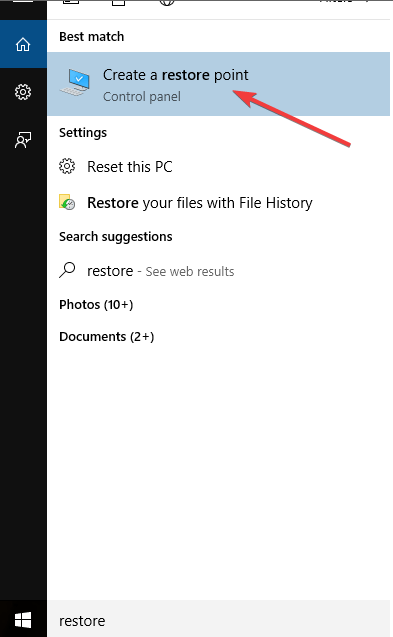
- მოთხოვნის შემთხვევაში, შეიყვანეთ თქვენი ადმინისტრატორის ანგარიშის პაროლი ან მიანიჭეთ ნებართვები
- იმ Სისტემის აღდგენა დიალოგური ფანჯარა, დააჭირეთ აირჩიეთ სხვა აღდგენის წერტილი
- დააჭირეთ შემდეგი
- შეარჩიეთ აღდგენის წერტილი, რომელიც შეიქმნა მანამ, სანამ არ განიცდიდით პრობლემას
- დააჭირეთ შემდეგი და მერე დასრულება
შეამოწმეთ ჩვენი დეტალური სახელმძღვანელო სისტემის აღდგენის წერტილის შესაქმნელად, როგორც ნამდვილი ტექნიკოსი!
4. გაუშვით SFC სკანირება
ეს გამოასწორებს ნებისმიერი ფაილური სისტემის დაზიანებას, რომელსაც აღმოაჩენს სკანირების დროს.
- დააჭირეთ დაწყება, ტიპი CMD საძიებო ველში
- დააჭირეთ მარჯვენა ღილაკს ბრძანების სტრიქონზე და აირჩიეთ Ადმინისტრატორის სახელით გაშვება
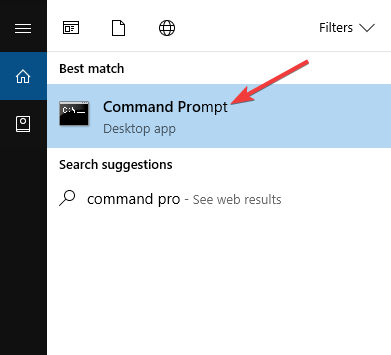
- ტიპი sfc / scannow

- დაჭერა შედი
ეპიკური მეგზურის სიგნალი! ყველაფერი, რაც უნდა იცოდეთ სისტემის ფაილების შემოწმების შესახებ, აქ არის!
5. აღადგინეთ Windows Update კომპონენტები
აქ ნაბიჯები რეესტრის შეცვლის ნაწილია. დარწმუნდით, რომ სწორად და ფრთხილად მიჰყევით ამ ნაბიჯებს. სარეზერვო ასლის შექმნა რეესტრის შეცვლამდე, შემდეგ კი აღადგინეთ პრობლემა, თუ პრობლემა წარმოიშვა.
- დააჭირეთ დაწყება და ტიპი CMD საძიებო ველში
- დააჭირეთ მაუსის მარჯვენა ღილაკს ბრძანების სტრიქონიდა აირჩიეთ Ადმინისტრატორის სახელით გაშვება
- დააჭირეთ დიახ როდესაც ნებართვებს ითხოვდნენ
- შეაჩერე BITS, კრიპტოგრაფიული, MSI ინსტალერი და Windows განახლების სერვისები ბრძანების სტრიქონში შემდეგი ბრძანებების აკრეფით:
წმინდა გაჩერება wuauserv
net stop cryptSvc
წმინდა გაჩერების ბიტი
net stop msiserver - დაჭერა შედი აკრეფის ყოველი ბრძანების შემდეგ
- გადარქმევა SoftwareDistribution და Catroot2 საქაღალდე ბრძანების სტრიქონში ქვემოთ მოცემული ბრძანებების აკრეფით, შემდეგ დააჭირეთ ღილაკს Enter ყოველი აკრძალვის შემდეგ:
ren C: WindowsSoftwareDistribution SoftwareDistribution.oldren C: WindowsSystem32catroot2 Catroot2.old - გადატვირთეთ BITS, Cryptographic, MSI Installer და Windows განახლების სერვისები ბრძანების სტრიქონში შემდეგი ბრძანებების აკრეფით:
წმინდა გაჩერება wuauserv
net stop cryptSvc
წმინდა გაჩერების ბიტი
net stop msiserver - ტიპი გასვლა ბრძანების ზოლში მისი დახურვა
შეიტყვეთ ყველაფერი, რაც უნდა იცოდეთ Windows Update Reset Script- ის შესახებ ჩვენი დეტალური სახელმძღვანელოდან!
6. დააინსტალირეთ მოლოდინი განახლებები
გამორთე ნებისმიერი უსაფრთხოების პროგრამები ან პროგრამები დროებით დააინსტალირეთ თქვენს კომპიუტერზე და შეამოწმეთ განახლებები Windows Updates– ის საშუალებით თქვენს პარამეტრებზე.
ხელახლა დააინსტალირეთ მომლოდინე განახლებები და გადატვირთეთ კომპიუტერი ქრება, თუ გაქრება "მნიშვნელოვანი განახლებები".
7. დაგეგმეთ განახლება
იმის ნაცვლად, რომ იგნორირება მოახდინოთ მნიშვნელოვანი განახლებები, რომელიც ელოდება pop-up ეკრანს, შეგიძლიათ განაახლოთ განახლებები მოგვიანებით, როდესაც თავისუფლად შეძლებთ კომპიუტერის ავტომატურად განახლებას.
ჩვეულებრივ, Windows გაძლევთ შესაძლებლობას ახლავე გადატვირთეთ, აირჩიე დროან ჩაძინება რომ განახლების შეხსენება მოგვიანებით მიიღოთ დაახლოებით დაახლოებით სამ დღეში. დაგეგმეთ დრო, როდესაც გრძნობთ რომ მუშაობს თქვენთვის, შემდეგ კი განახლეთ.
8. შეამოწმეთ ჯგუფის პოლიტიკის რედაქტორის პარამეტრები
Windows Policy- ს ჯგუფის რედაქტორის ვარიანტების კონფიგურაცია შესაძლებელია ამ გზით:
- გადადით საძიებო ზოლში და აკრიფეთ ჯგუფური პოლიტიკის რედაქტორი
- აირჩიეთ ჯგუფის პოლიტიკის რედაქტირება ძიების შედეგებიდან
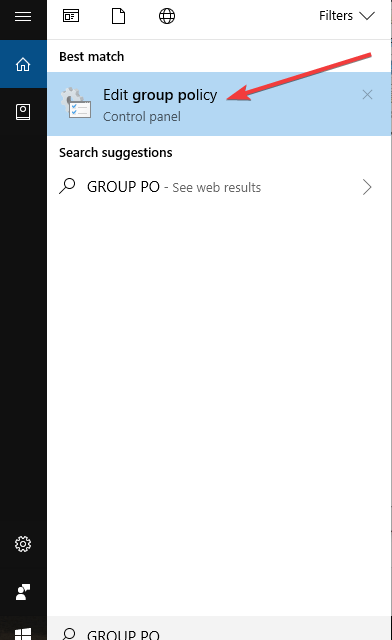
- დააჭირეთ კომპიუტერის კონფიგურაცია
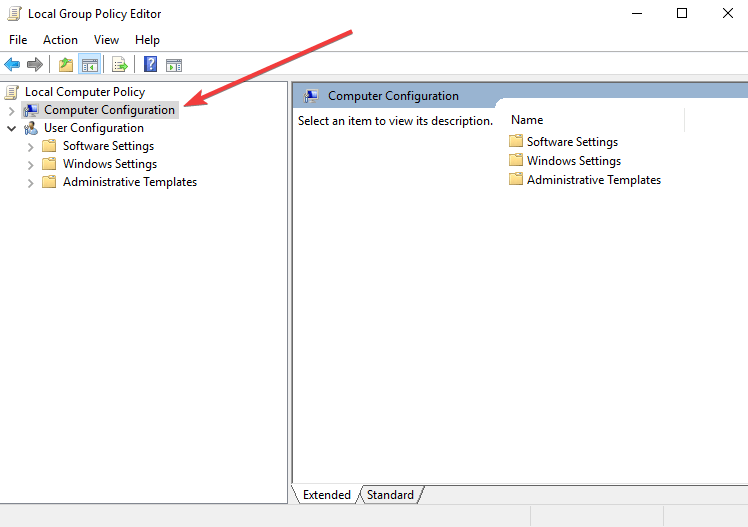
- დააჭირეთ ადმინისტრაციული შაბლონები
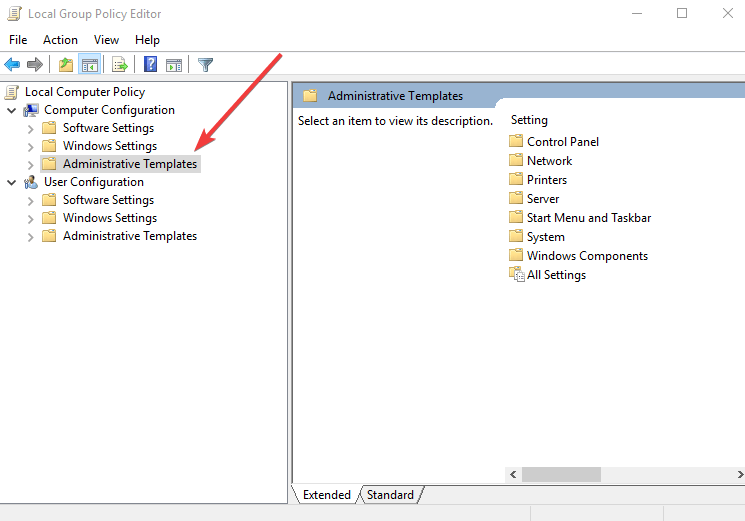
- დააჭირეთ ვინდოუსის კომპონენტები
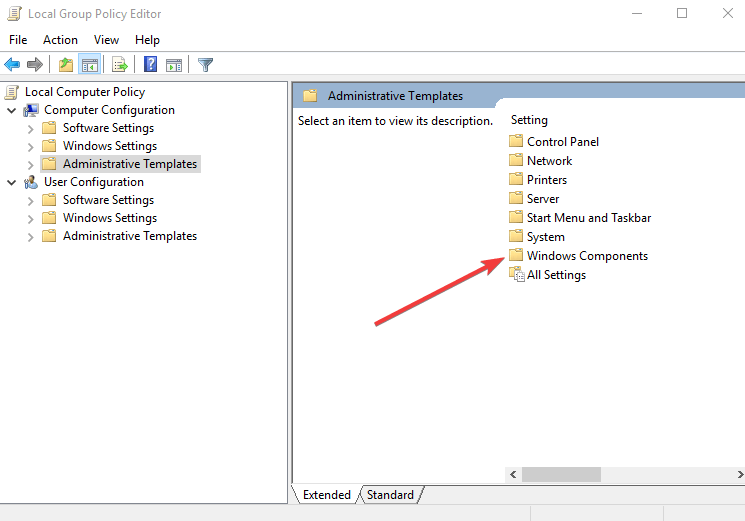
- დააჭირეთ Windows Update საქაღალდე
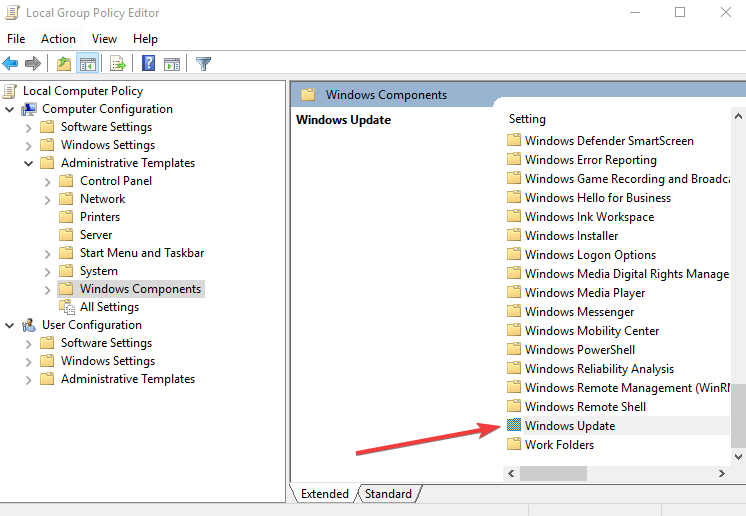
- დაყენება ავტომატური განახლებების კონფიგურაცია ჩართვა მიეცით საშუალება არა ადმინისტრატორს, მიიღონ განახლებული შეტყობინებები თქვენთვის პარამეტრები
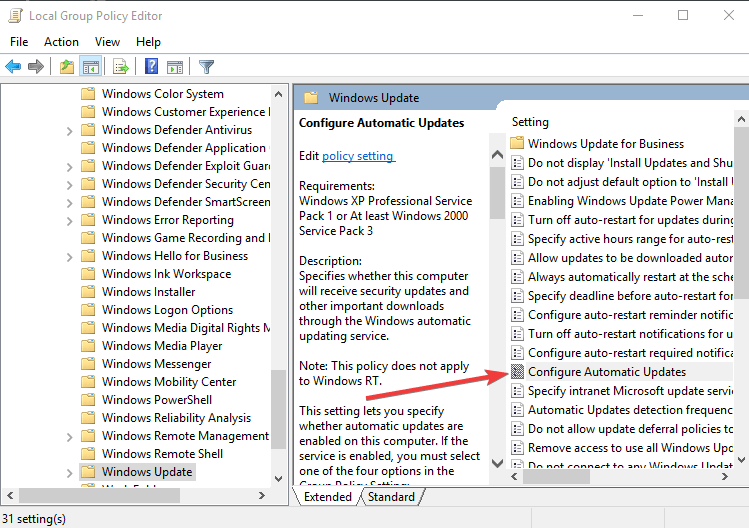
გაეცანით ჩვენს სახელმძღვანელოს, თუ როგორ უნდა მოგვარდეს Windows 10 ავტომატური განახლების პრობლემები!
9. გამორთეთ შეტყობინების ბურთები
- გადადით საძიებო ზოლში და აკრიფეთ ჯგუფური პოლიტიკის რედაქტორი
- აირჩიეთ ჯგუფის პოლიტიკის რედაქტირება ძიების შედეგებიდან
- არჩევა კომპიუტერის კონფიგურაცია
- დააჭირეთ ადმინისტრაციული შაბლონები
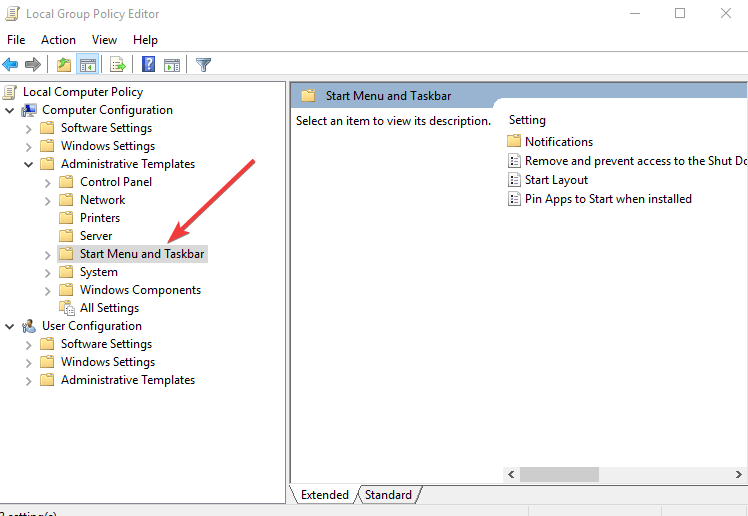
- აირჩიეთ დაწყება მენიუ და სამუშაო პანელი
- დააჭირეთ გამორთეთ ყველა აეროსტატის შეტყობინება
10. შეამოწმეთ ღონისძიების მნახველი
თუ მიიღებთ "მნიშვნელოვან განახლებებს ელოდება" მენიუ, შეიძლება ხელი შეუშალოს მის განახლებას. შეამოწმეთ ღონისძიების დამთვალიერებელი რაიმე ნახავზე.
დაადასტურეთ, განახლება წარმატებით დაინსტალირდა თუ არა შემოწმება პარამეტრები> განახლება და უსაფრთხოება> ხედი.
ეძებთ საუკეთესო Windows 10 ღონისძიების ჟურნალის შესანახად? აქ მოცემულია ჩვენი საუკეთესო არჩევანი.
11. მთლიანად შეაჩერე Windows Update
- მარჯვენა ღილაკით დააჭირეთ Start- ს და აირჩიეთ გაიქეცი
- ტიპი მომსახურებაmsc და დააჭირეთ შედი
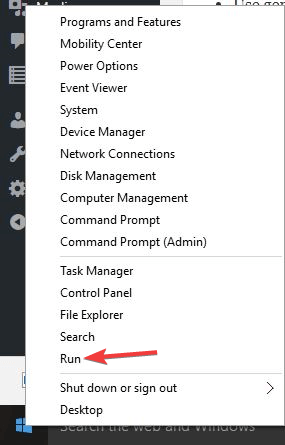
- Ძებნა Windows Installer და Windows Update
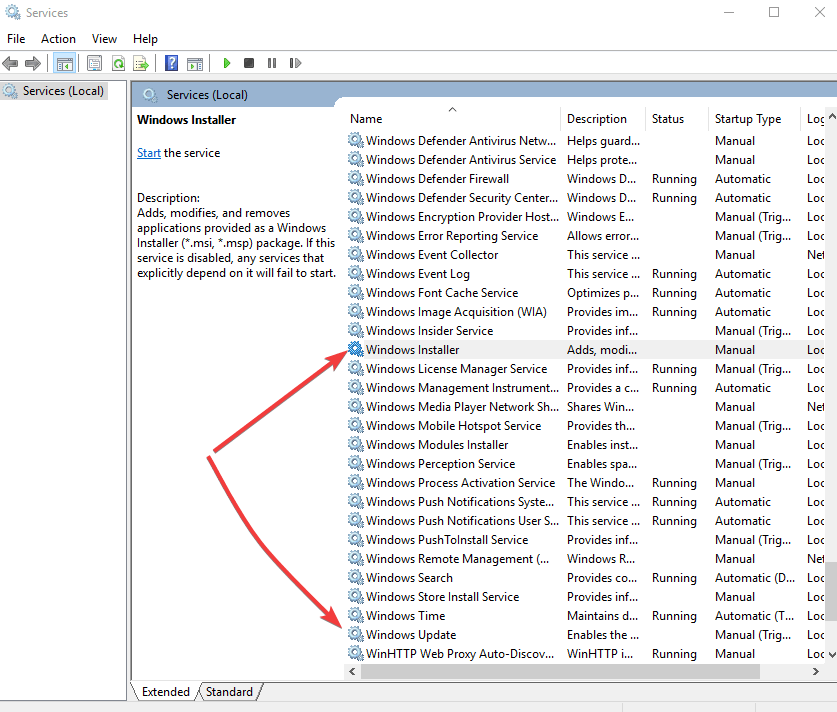
- შეაჩერეთ ორივე სერვისი, რომ შეაჩეროთ ყველა მომლოდინე ინსტალაცია
12. გამორთეთ განახლება, განახლებისას, ჯგუფის პოლიტიკის გამოყენებით
ჩართვა არ აჩვენოთ "განახლებების ინსტალაცია და დახურვა" ვარიანტი დიალოგური ფანჯრის დახურვისას ჯგუფის პოლიტიკაში, რომ დააინსტალიროთ განახლებები და გამორთოთ ვარიანტი, გაქრეს. ნაჩვენები იქნება მხოლოდ ჩვეულებრივი გამორთვის ვარიანტი.
განახლებისა და გამორთვის გამორთვა ჯგუფი Policy- ში არის მუდმივი ვარიანტი, რაც ნიშნავს, რომ გამორთვა და განახლება / გადატვირთვა და განახლების პარამეტრები არ გამოჩნდება გამორთვის დიალოგურ ფანჯარაში.
Წადი პარამეტრები> Windows განახლება და აირჩიეთ დააინსტალირეთ განახლებები და გადატვირთეთ კომპიუტერი აქედან.
- გადადით საძიებო ზოლში და აკრიფეთ ჯგუფური პოლიტიკის რედაქტორი
- აირჩიეთ ჯგუფის პოლიტიკის რედაქტირება ძიების შედეგებიდან
- დააჭირეთ კომპიუტერის კონფიგურაცია
- აირჩიეთ ადმინისტრაციული შაბლონები
- დააჭირეთ ვინდოუსის კომპონენტები
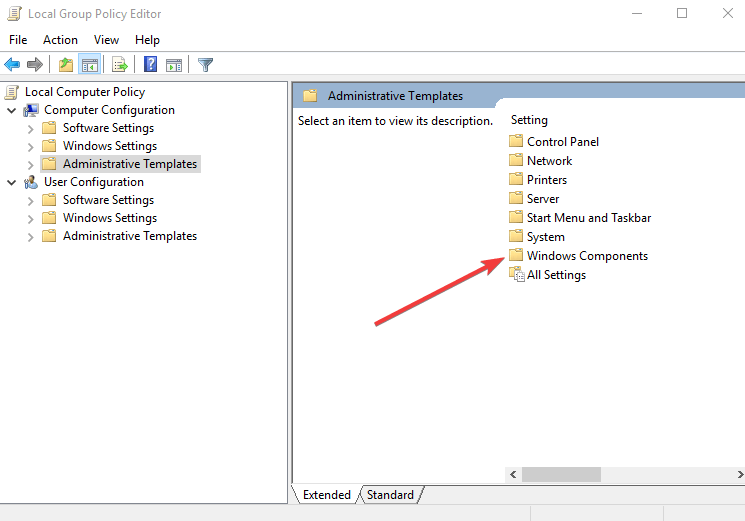
- დააჭირეთ ვინდოუსის განახლება
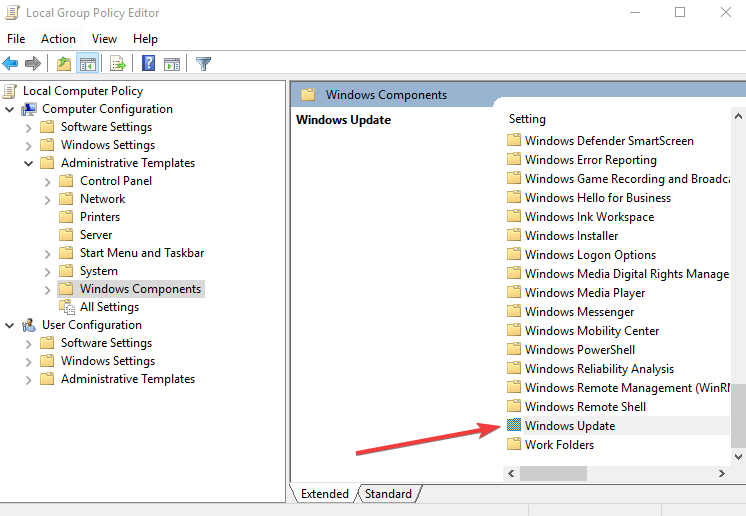
13. განაახლეთ განახლებები ბრძანების ხაზის გამოყენებით
ამის გაკეთება შეგიძლიათ დროებით, რომ თავიდან აიცილოთ განახლებები გადატვირთვის / გამორთვის შესახებ, Windows Update სერვისის შეჩერებით, სანამ დაიწყებთ კომპიუტერს. Გააკეთო ეს:
- მარჯვენა ღილაკით დააჭირეთ Start- ს და აირჩიეთ გაიქეცი
- ტიპი წმინდა გაჩერება wuauserv Windows Update სერვისის შესაჩერებლად
- ტიპი გამორთვა –s –t 0 სისტემის ერთდროულად გათიშვა
სისტემის დასაწყებად, აკრიფეთ გამორთვა –r –t 0. ასევე შეგიძლიათ ერთდროულად აწარმოოთ ყველა ბრძანება აკრეფით: net stop wuauserv && shutdown –r –t 0 ასე რომ თქვენ შეგიძლიათ გათიშოთ ან გადატვირთოთ სისტემა განახლებების დაინსტალირების გარეშე.
შეგვატყობინეთ, თუ მოახერხეთ მნიშვნელოვანი განახლებების გამოსწორება თქვენს კომპიუტერში, რომელიც ელოდება საკითხს ქვემოთ მოცემულ განყოფილებაში კომენტარის დატოვებით.
დაკავშირებული ისტორიები, რომ შეამოწმოთ:
- პარამეტრების აპი ავარია Windows 10 აპრილის განახლებაში [FIX]
- დაფიქსირება: Windows 10 განახლების შეცდომა 0x800ffff
- შეასწორეთ: VPN არ მუშაობს Windows 10-ის განახლების შემდეგ


